Kuidas ühendada iPhone miniprojektoriga
Mida teada
- Ühendage oma iPhone kõrglahutusega video jaoks sobiva digitaalse AV-adapteriga miniprojektoriga.
- Standardlahutusega video vaatamiseks ühendage oma iPhone miniprojektoriga Lightning-VGA-adapteri kaudu.
- Traadita ühenduse loomiseks kasutage sobiva rakendusega Apple TV-d (AirPlay) või muid voogedastusseadmeid, nagu Roku või Chromecast.
Selles artiklis selgitatakse, kuidas ühendada iPhone miniprojektoriga, kasutades juhtmega ühenduse jaoks adapterit või traadita ühenduse jaoks voogesitusseadet.
Kuidas ühendada iPhone miniprojektoriga juhtmega ühendusega
Teie iPhone saab videot väljastada igasse HDMI- või VGA-sisendiga seadmesse, kuid see pole kohe karbist võttes selleks valmis. Kui soovite ühendada oma iPhone'i miniprojektoriga, kasutades HDMI või VGA, vajate adapterit.
Siin on videoväljundi adapterid, mida saate iPhone'i jaoks hankida:
- Lightning digitaalne AV-adapter: see adapter töötab kõigi iPhone'idega, millel on Lightning-pistik. Selle adapteriga saate ühendada oma iPhone'i mis tahes seadmega, millel on HDMI-sisend, ja saate väljastada kõrglahutusega videot.
- Välk-VGA-adapter: see adapter töötab Lightning-pistikuga iPhone'idega. See võimaldab teil väljastada standardlahutusega videot mis tahes seadmesse, millel on VGA-sisend.
Enne adapteri ostmist kontrollige oma miniprojektorit, et näha, mis tüüpi sisendid sellel on. VGA-sisendid pole miniprojektorites väga levinud, samas kui enamikul miniprojektoritel on HDMI- või mini-HDMI-sisend. Enamikul juhtudel soovite osta digitaalse AV-adapteri.
Sertifitseerimata adaptereid saate hankida kolmandate osapoolte allikatest, kuid need ei tööta alati. Apple'i sertifitseeritud kaablid ja adapterid töötavad kindlasti nii DRM-iga kaitstud kui ka turvamata videosisu puhul.
IPhone'i ühendamiseks miniprojektoriga juhtmega ühenduse abil tehke järgmist.
Lülitage oma miniprojektor sisse.
-
Ühendage sobiv adapter oma iPhone'iga.

Jeremy Laukkonen / Lifewire -
Ühendage HDMI-kaabel oma adapteriga.

Jeremy Laukkonen / Lifewire -
Ühendage kaabli teine ots projektoriga.

Jeremy Laukkonen Äratage iPhone.
Lülitage projektori HDMI-sisend, kui see ei tee seda automaatselt.
Projektor peegeldab teie iPhone'i ekraani.
Kuidas ühendada iPhone miniprojektoriga juhtmevabalt
Mõnel miniprojektoril on sisseehitatud traadita ühendus Wi-Fi kaudu. Need projektorid loovad tavaliselt ühenduse teie Wi-Fi-võrguga ja voogesitavad videot otse teie iPhone'ist ja muudest allikatest. Ühendusprotseduurid on tootjati erinevad. Tavaliselt peate ühendama projektori oma Wi-Fi-võrguga ja seejärel järgima ekraanil kuvatavaid juhiseid, et oma iPhone'iga ühendus lõpule viia.
Kui teie miniprojektor ei toeta Wi-Fi-ühendusi, saate selle siiski oma iPhone'iga juhtmevabalt ühendada. Selle saavutamiseks võite kasutada Apple TV koos AirPlay või mõni muu voogesitusseade koos vastava rakendusega. Nende seadmete hulka kuuluvad Chromecast, Amazon Fire TV, Roku, mõned nutitelerid ja isegi mõned mängukonsoolid. Mõned rakendused toetavad ekraani peegeldamist konkreetsele seadmele, näiteks Chromecastile, samas kui teised töötavad mitme seadmega.
Kuidas ühendada iPhone miniprojektoriga AirPlay abil
IPhone'i ühendamiseks miniprojektoriga AirPlay abil peate HDMI kaudu projektoriga ühendama Apple TV. Apple TV peegeldab teie iPhone'i ekraani ja väljastab selle video seejärel miniprojektorisse. Teie telefoni ja Apple TV vahel pole juhtmega ühendust, kuid peate ühendama Apple TV projektoriga HDMI-kaabli abil.
IPhone'i ühendamiseks miniprojektoriga AirPlay abil toimige järgmiselt.
Lülitage oma miniprojektor sisse.
-
Ühendage miniprojektor HDMI-kaabli abil Apple TV-ga.
Kui teie Apple TV pole vooluvõrku ühendatud ega sisse lülitatud, peab see nii olema.
Veenduge, et teie iPhone ja Apple TV on ühendatud samasse WiFi-võrku.
-
Ava juhtimiskeskus teie iPhone'is.
Pühkige ekraani allservast üles või ekraani paremast ülanurgast alla.
Puudutage Ekraani peegeldamine.
-
Puudutage valikut Apple TV ühendatud oma miniprojektoriga.
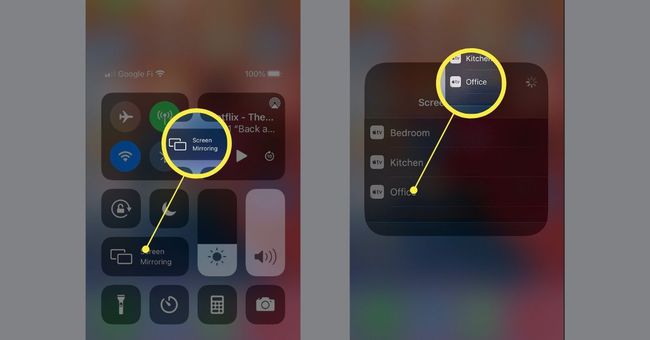
Kui küsitakse, sisestage oma Apple TV-st AirPlay pääsukood.
Teie iPhone'i ekraan peegeldub Apple TV-s ja väljastatakse teie miniprojektorisse.
Kuidas ühendada iPhone muude voogesitusseadmetega miniprojektoriga
Kui teil on voogesitusseade, näiteks Roku või Chromecast, on iPhone'i ekraani peegeldamine pisut keerulisem. Selle asemel, et kasutada iPhone'iga kaasasolevat sisseehitatud ekraani peegeldamise funktsiooni, peate alla laadima ekraani peegeldamise rakenduse, mis toetab teie voogesitusseadet. Seetõttu erineb protseduur veidi sõltuvalt teie voogesitusseadmest ja valitud rakendusest.
Üldine protseduur toimib tavaliselt järgmiselt:
Lülitage oma miniprojektor sisse.
Ühendage miniprojektor HDMI-kaabli abil voogesitusseadmega.
Laadige alla ja käivitage ekraani peegeldamise rakendus, mis ühildub teie voogesitusseadmega.
Valige oma voogedastusseade.
Valige Ekraani peegeldamine.
-
Puudutage Alusta ülekannet.

KKK
-
Kuidas mängida Netflixi oma iPhone'i projektoris?
Ühendage oma iPhone projektoriga ja seejärel kasutage iPhone'i jaoks mõeldud Netflixi rakendust. Teise võimalusena saate ühendada voogesitusseadme, näiteks Roku ja edastage Netflix oma iPhone'ist projektorisse. Mõned projektorid on isegi sisseehitatud Netflixiga.
-
Kuidas ühendada oma iPad projektoriga?
Kui iPadil on USB-C-port, kasutage USB-C-HDMI/VGA-adapterit. Kui sellel on Lightning-pistik, kasutage Lightning-HDMI/VGA-adapterit. Võite kasutada ka AirPlayd ühendage oma iPad projektoriga juhtmevabalt.
-
Mida on vaja DIY nutitelefoni projektori tegemiseks?
To tehke DIY nutitelefoni projektor, vajate kingakarpi, suurt suurendusklaasi objektiivi ja vahtsüdamikku või jäika pappi. Tööriistad, mida vajate, on Xacto nuga või kastilõikur, mõõdulint, taskulamp ja maalriteip või tugev liim.
-
Kuidas teha iPhone'is slaidiesitlust?
Valige rakenduses Photos oma fotod ja puudutage nuppu Tegevus ikooni (noolega kast ekraani allosas). Toksake toimingukuval Slaidiesitus etenduse alustamiseks.
